电脑蓝屏修复系统教程(解决电脑蓝屏问题的有效方法)
游客 2024-11-26 11:54 分类:电脑知识 61
随着电脑的普及和使用,蓝屏问题也成为了我们常常面对的困扰。当电脑出现蓝屏时,我们需要及时采取措施来修复系统,以避免数据丢失和系统损坏。本文将为您介绍一些解决电脑蓝屏问题的有效方法。

一、什么是电脑蓝屏问题及其原因
电脑蓝屏是指在操作系统运行中突然出现蓝色背景并显示错误信息的问题。常见的蓝屏原因包括硬件冲突、驱动程序问题、系统文件损坏等。
二、重启计算机并进入安全模式
在遇到蓝屏问题后,第一步是重启计算机,并尝试进入安全模式。这样可以排除某些驱动或应用程序的干扰,让我们更方便进行后续修复。
三、检查硬件连接是否松动
有时候,电脑蓝屏的原因可能是由于硬件连接不稳造成的。我们可以检查一下硬盘、内存条、显卡等硬件是否松动,然后重新插拔确保连接良好。
四、运行系统自带的故障排除工具
操作系统通常都有自带的故障排除工具,我们可以运行它们来进行系统检测和修复。Windows系统可以运行“系统文件检查工具”(SFC)来修复损坏的系统文件。
五、更新驱动程序或回滚驱动版本
驱动程序是电脑硬件与操作系统之间的桥梁,如果驱动程序出现问题,就有可能导致蓝屏。我们可以尝试更新驱动程序,或者回滚到之前的版本,来解决蓝屏问题。

六、清理系统垃圾文件和注册表
系统垃圾文件和注册表错误可能会导致蓝屏问题。我们可以使用专业的系统清理工具来清理这些垃圾文件,并修复注册表错误,以提高系统稳定性。
七、检查磁盘状态并修复错误
磁盘错误也是蓝屏问题的一种常见原因。我们可以使用磁盘检查工具来扫描并修复磁盘上的错误,以恢复系统正常运行。
八、安全模式下卸载最近安装的程序
如果蓝屏问题在最近安装了某个程序后出现,很可能是该程序造成的。在安全模式下,我们可以卸载最近安装的程序,以解决蓝屏问题。
九、安装最新的操作系统补丁
操作系统的补丁通常包含了对系统安全和稳定性的修复。我们可以及时安装最新的操作系统补丁,以防止因漏洞而引发蓝屏问题。
十、恢复系统到之前的稳定状态
如果以上方法都无法解决蓝屏问题,我们可以尝试恢复系统到之前的稳定状态。Windows系统提供了“系统还原”功能,可以选择一个之前的时间点进行恢复。
十一、使用备份恢复重要数据
在修复蓝屏问题之前,我们应该首先备份重要的数据。如果修复过程中造成数据丢失或系统无法修复,我们可以使用备份来恢复重要数据。
十二、重新安装操作系统
如果蓝屏问题依然无法解决,我们可以考虑重新安装操作系统。这是最后的手段,但也是最彻底的解决方法。
十三、寻求专业技术支持
如果自己无法解决蓝屏问题,我们可以寻求专业技术支持。电脑维修专业人员可以通过更深入的诊断和修复方法来帮助解决问题。
十四、预防蓝屏问题的发生
除了及时修复蓝屏问题,我们还应该注意预防措施,以减少蓝屏问题的发生。例如定期清理系统垃圾、安装正规软件、避免硬件冲突等。
十五、
电脑蓝屏问题是我们在使用电脑过程中常常遇到的困扰,但我们可以采取一系列的方法来修复和预防。通过本文介绍的教程,希望能帮助读者解决蓝屏问题,保障电脑的正常使用。
解决蓝屏问题的步骤和技巧
电脑在使用过程中常常会遇到蓝屏问题,这不仅会给用户带来困扰,还可能导致数据丢失和系统崩溃。本文将介绍一些解决电脑蓝屏问题的步骤和技巧,帮助读者快速修复蓝屏问题,保护电脑的正常运行。
检查硬件连接是否松动或损坏
如果电脑出现蓝屏问题,首先要检查硬件连接是否松动或损坏。内存条、硬盘、显卡等是否插紧,是否有损坏的迹象。只有确保硬件连接正常,才能排除硬件故障导致的蓝屏问题。
清理内存条和插槽
内存条和插槽上的灰尘和污垢会导致接触不良,进而引起蓝屏问题。定期清理内存条和插槽非常重要。使用专业的电子清洁剂和清洁棉擦拭内存条和插槽,并确保它们干燥后再重新安装。

运行杀毒软件进行全盘扫描
电脑病毒也是引起蓝屏问题的常见原因。为了排除病毒导致的蓝屏,及时更新杀毒软件,并进行全盘扫描。如果发现病毒或恶意软件,按照杀毒软件的提示进行处理,确保系统的安全和稳定。
更新驱动程序
过时或不兼容的驱动程序也可能导致蓝屏问题。通过打开设备管理器,查找有黄色感叹号的设备,并右键选择“更新驱动程序”,按照提示进行操作。也可以访问硬件厂商的官方网站,下载并安装最新的驱动程序。
检查并修复系统文件错误
系统文件错误是引起蓝屏问题的另一个常见原因。在命令提示符下输入“sfc/scannow”命令,系统会自动检测和修复损坏的系统文件。这一过程可能需要一些时间,请耐心等待。
使用系统还原功能
如果在某次安装软件或更新驱动后出现蓝屏问题,可以尝试使用系统还原功能。打开控制面板中的“系统和安全”,选择“系统”,点击“系统保护”选项卡,选择合适的还原点进行恢复。
检查硬盘错误
硬盘错误也可能导致蓝屏问题的发生。打开命令提示符,输入“chkdskC:/f/r”命令进行磁盘错误检查和修复。请注意,该过程可能需要一段时间,并且会要求重启计算机。
降低超频设置
超频过高也可能导致电脑出现蓝屏问题。如果你的电脑进行了超频设置,可以尝试将超频设置降低到稳定的水平,以解决蓝屏问题。
删除最近安装的软件或驱动
最近安装的软件或驱动程序可能与系统不兼容,导致蓝屏问题的发生。在控制面板中找到“程序和功能”,选择最近安装的软件或驱动程序,并卸载它们。重启计算机后,观察是否解决了蓝屏问题。
修改注册表
有时,蓝屏问题可能与注册表损坏或错误有关。通过运行“regedit”命令打开注册表编辑器,备份注册表后,根据具体情况进行相应修改。
检查硬件故障
如果以上步骤都没有解决蓝屏问题,有可能是硬件故障导致的。硬盘损坏、内存条故障等。此时,最好将电脑送修或咨询专业人士的意见。
安装最新的操作系统补丁
操作系统补丁可以修复系统的漏洞和错误,提高系统的稳定性和安全性。定期检查并安装最新的操作系统补丁,可以预防和解决蓝屏问题。
备份重要数据
在进行任何修复操作之前,务必备份重要的数据。修复过程中可能导致数据丢失或不可恢复,及时备份至外部存储设备是必要的。
参考专业技术论坛和问答社区
如果遇到特殊情况或上述方法无效,可以参考专业技术论坛和问答社区,向专家咨询和寻求帮助。这些平台上经常有类似问题的解决方案和实用经验分享。
电脑蓝屏问题是使用过程中经常遇到的烦恼,但通过以上一系列的步骤和技巧,大部分蓝屏问题都可以得到解决。记住及时备份数据,定期检查系统更新,保持良好的硬件维护,可以避免蓝屏问题的发生,确保电脑的稳定运行。
版权声明:本文内容由互联网用户自发贡献,该文观点仅代表作者本人。本站仅提供信息存储空间服务,不拥有所有权,不承担相关法律责任。如发现本站有涉嫌抄袭侵权/违法违规的内容, 请发送邮件至 3561739510@qq.com 举报,一经查实,本站将立刻删除。!
相关文章
-

电脑蓝屏修复指南(解决电脑蓝屏问题的有效方法)
-

电脑蓝屏无法进入系统的解决办法(解决电脑蓝屏问题的有效方法与技巧)
-
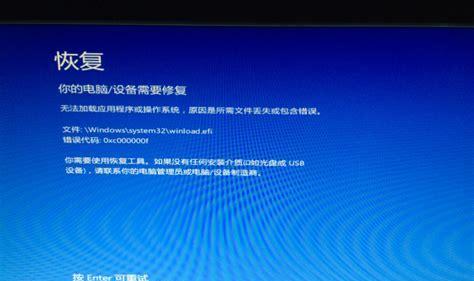
如何应对电脑蓝屏问题(电脑蓝屏修复的有效方法与注意事项)
-
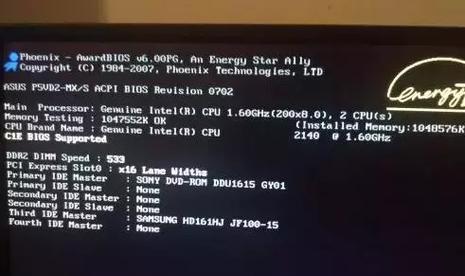
电脑蓝屏进不了系统,怎么办(解决电脑蓝屏问题的有效方法)
-
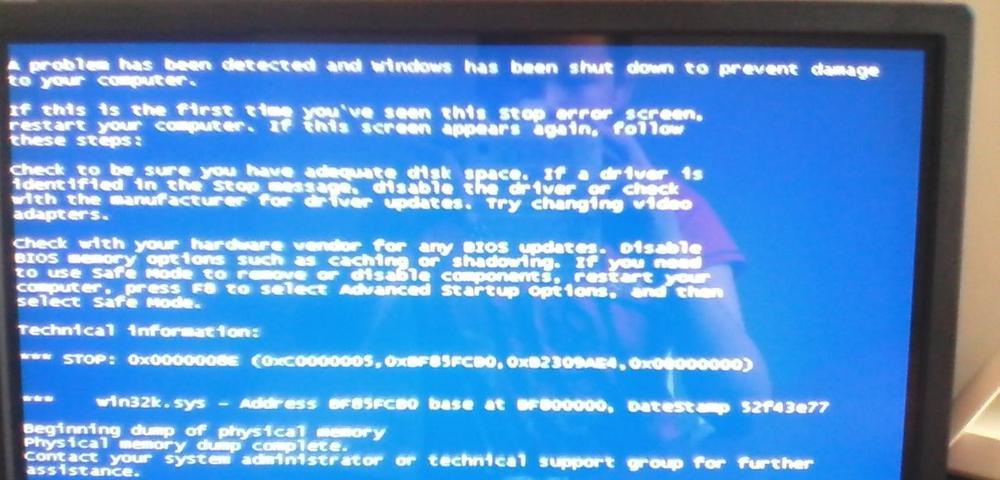
电脑蓝屏问题解决方案大全(分享电脑蓝屏的原因和多种解决方法)
-

电脑蓝屏的解决办法(轻松应对电脑蓝屏的有效方法)
-

如何故意让电脑蓝屏(探索电脑系统漏洞)
-

快速解决电脑蓝屏的有效方法
-
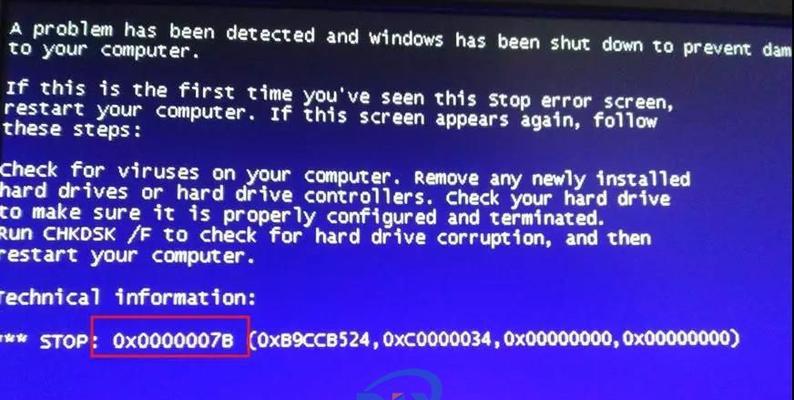
解决电脑蓝屏代码0x000000ED的方法(详解蓝屏代码0x000000ED的原因及解决方案)
-
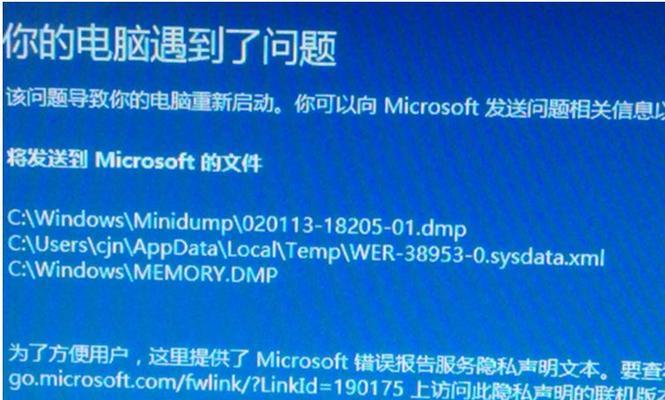
解决电脑蓝屏错误代码0xc0000098的方法(修复蓝屏错误代码0xc0000098的技巧和步骤)
- 最新文章
- 热门文章
-
- 手机贴膜后如何拍照更清晰?
- xr手机拍照如何设置才好看?
- 投影仪B1与B2型号之间有何区别?
- 电脑手表通话时声音如何打开?操作步骤是什么?
- 如何将违法拍摄的照片安全传送到他人手机?传输过程中需注意哪些隐私问题?
- 电脑音响声音小且有杂音如何解决?
- 苹果拍投影仪变色怎么解决?投影效果如何调整?
- 使用siri拍照时如何显示手机型号?设置方法是什么?
- 新电脑无声音驱动解决方法是什么?
- 电脑黑屏怎么关机重启?遇到黑屏应该怎么办?
- 投影仪如何连接点歌机?连接过程中遇到问题如何解决?
- 笔记本电脑如何查看电子课本?
- 苹果手机拍照出现黑影怎么处理?如何去除照片中的黑影?
- 贝米投影仪性价比如何?
- 电脑配置如何查询?如何根据配置选择合适的电脑?
- 热评文章
-
- 梁山108好汉的绰号有哪些?这些绰号背后的故事是什么?
- 网页QQ功能有哪些?如何使用网页QQ进行聊天?
- 鬼武者通关解说有哪些技巧?如何快速完成游戏?
- 恶梦模式解析物品攻略?如何高效获取游戏内稀有物品?
- 门客培养详细技巧攻略?如何有效提升门客能力?
- 哪些网络游戏陪伴玩家时间最长?如何选择适合自己的经典游戏?
- 中国手游发行商全球收入排行是怎样的?2023年最新数据有哪些变化?
- 彩色版主视觉图公开是什么?如何获取最新版主视觉图?
- 军神诸葛亮是谁?他的生平和成就有哪些?
- 镜常用连招教学怎么学?连招技巧有哪些常见问题?
- 如何提高机关枪的精准度?调整攻略有哪些常见问题?
- 中国棋牌游戏有哪些常见问题?如何解决?
- 探索深海类游戏介绍?有哪些特点和常见问题?
- 盖提亚怎么玩?游戏玩法介绍及常见问题解答?
- 好玩的网络游戏有哪些?如何选择适合自己的游戏?
- 热门tag
- 标签列表
